¿Por qué no se muestra un paso?
Aprenda algunas acciones rápidas que puede realizar para identificar algunas causas comunes por las que los pasos no se muestran.
Una guía rápida para ayudarte a solucionar por qué no se muestra un paso de tu flujo . Si no ves tu flujo, consulta este artículo: ¿Por qué no se muestra mi flujo?
Puede haber varias razones por las que un paso no se muestra. En este artículo, explicaremos algunas acciones rápidas que puede realizar para identificar algunas causas comunes:
¿Cómo abro el depurador?
Hay una herramienta principal de resolución de problemas que puedes usar para entender por qué no se muestra un flujo/paso (¡nuestro equipo de soporte también la usa!).
Para abrir el depurador, haz clic derecho en la extensión Appcues de Chrome y selecciona "Depurar flujos en esta página" o ejecuta Appcues .debug() en la consola javascript de tu navegador. Puedes leer más sobre el depurador y cómo usarlo aquí: Pruebas de instalación .

Mientras se muestra tu flujo, verás el nombre del flujo y detalles sobre el grupo y el paso (en la sección 'Mostrar flujo').
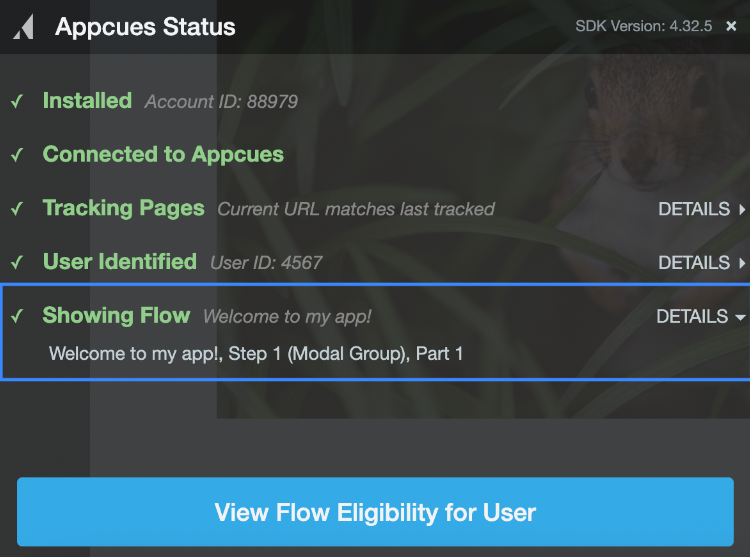
Determinar por qué no se muestra el paso
1. Selector incorrecto
A continuación se muestra un ejemplo del contexto proporcionado por el debugger mientras se ejecuta un flujo.

En este ejemplo, el flujo se bloquea al llegar al paso 2 con el error " Contenido omitido ". Este error es común cuando la tooltip o hotspot están anclados a un elemento que no es único ni válido .
Para solucionar esto, abra el flujo en el builder para crear manualmente un nuevo selector para ese paso o para añadirle más filtros, como se muestra en el GIF a continuación. Obtenga más información sobre cómo elegir el selector adecuado aquí .

2. Paso de navegación incorrecto
En el siguiente ejemplo, vemos que el siguiente paso nunca se muestra y la sección " Mostrando flujo " se vuelve gris e indica "Esperar página coincidente" . Esto significa que el paso de navegación añadido al flujo no coincide con el destino real del usuario. En el ejemplo, vemos que el usuario hace clic en " /configuración ", pero el debugger indica que el flujo se configuró para ir a " /acerca de ".
Para solucionar esto, abra el flujo en el builder y agregue la ruta correcta para ese paso de navegación (en este caso, ' /settings '). También debe tener en cuenta que, si hay elementos dinámicos en la URL, asegúrese de usar correctamente los comodines o las propiedades personalizadas . Nuestra documentación sobre la creación de flujos en varias páginas ofrece una buena descripción general de cómo configurarlos correctamente.

Otro error que puede ocurrir al cambiar una página es el error " Páginas de seguimiento ". En el ejemplo a continuación, el depurador muestra un error junto a "Páginas de seguimiento" que no se recupera. Al expandir la sección, vemos que la última URL rastreada es diferente de la URL actual, lo que significa que Appcues no rastrea los cambios de página. Para que Appcues funcione, necesita saber en qué página se encuentra el usuario . Consulte nuestra documentación de Pruebas de instalación para obtener más información.

3. Otros problemas comunes
Si el debugger ya no indica "mostrando flujo " al llegar al paso que no se muestra, podría deberse a alguna razón, como una actualización o un cambio de página. Aquí tienes algunas comprobaciones que puedes realizar para verificar que todo funciona correctamente:
- El paso anterior no se completó correctamente : asegúrese de hacer clic en el elemento objetivo para avanzar en el flujo y no en otro lugar (por ejemplo, si la tooltip solicita a los usuarios que naveguen haciendo clic en "configuración" y el usuario hace clic en "iniciar sesión", eso hará que el flujo se interrumpa).
- Paso de navegación faltante : ¿Hay un paso de navegación que coincida con la página a la que va el usuario? Recuerde agregar un paso de navegación cada vez que cambie la URL .
- Paso de navegación incorrecto : asegúrese de que la URL a la que accede el usuario y el paso de navegación coincidan (es decir, la URL de navegación debe ser diferente de la URL anterior al paso de navegación); si hay elementos dinámicos, actualícelos correctamente. Para ello, consulte nuestra documentación sobre cómo crear un flujo entre páginas .
- Actualización o cambio de página : una actualización de la aplicación en la página actual o la actualización de la página por parte del usuario provocará que el flujo se interrumpa.
¿Aún estás atascado?
Escríbanos a support@appcues.com y con gusto le ayudaremos. Para una asistencia más rápida, asegúrese de proporcionar el nombre de su flujo, una cuenta de demostración para su sitio (necesitaremos acceder a la página de destino) y cualquier información que pueda necesitar para solucionar el problema.